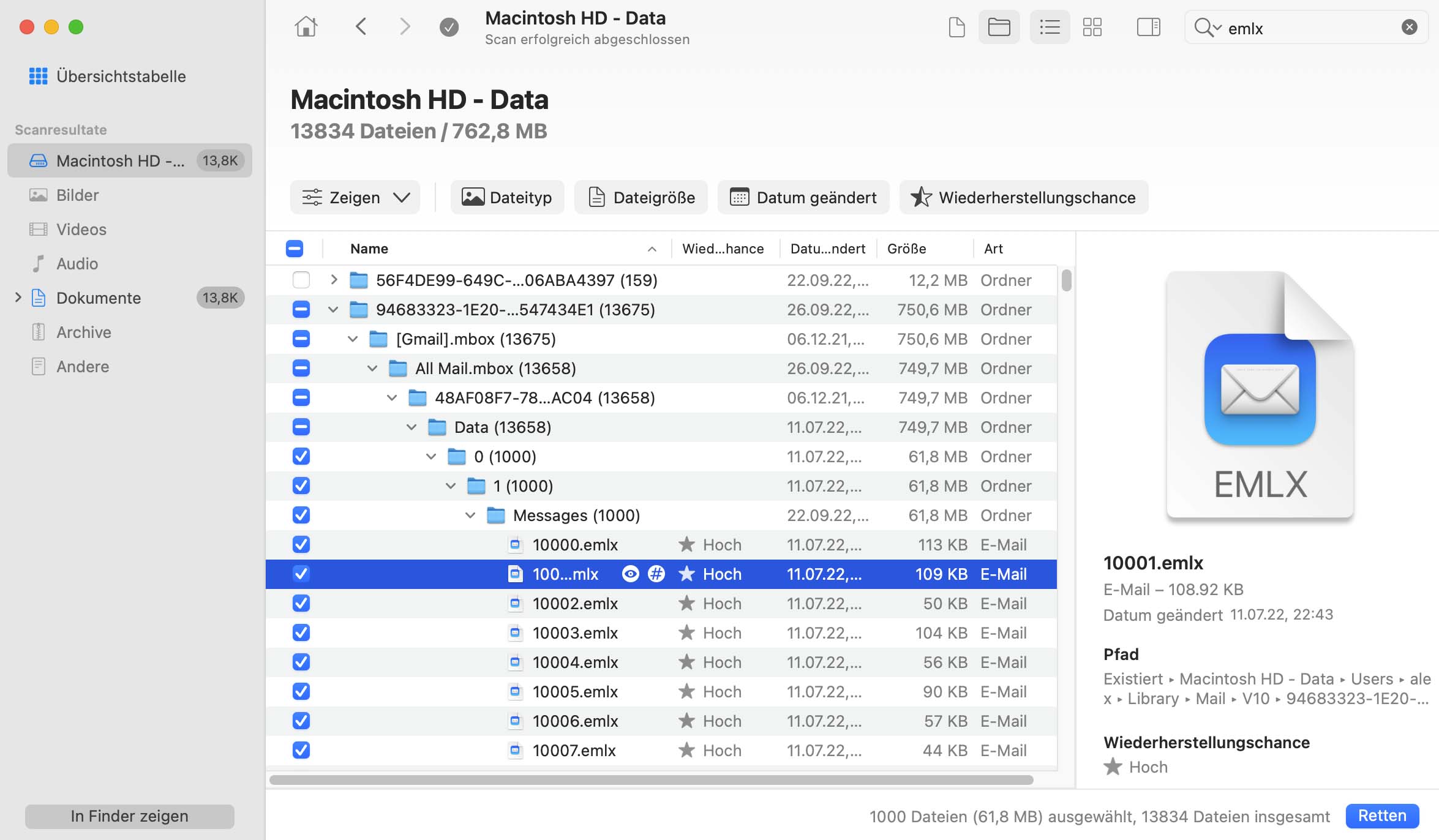E-Mail-Daten können aus vielen Gründen verloren gehen, zum Beispiel aufgrund von beschädigter Hardware oder versehentlichem Löschen. Unabhängig von dem Grund für den Datenverlust, kann Disk Drill helfen, E-Mail-Datenbanken oder Speichercontainer, die von den gängigen E-Mail-Clients wie Apple Mail, Outlook für Mac, Mailbird und vielen anderen genutzt werden, wiederherzustellen. Disk Drill kann Ihnen helfen, E-Mails wiederherzustellen, wenn die Daten lokal gespeichert werden, das bedeutet, wenn Sie E-Mail nur online nutzen (Gmail, Yahoo, Outlook oder Live.com), durch Ihren Browser, kann Disk Drill leider nicht helfen.
Wenn Sie diesen Artikel lesen, fragen Sie sich wahrscheinlich, wie Sie gelöschte E-Mails aus Gmail wiederherstellen oder wie Sie die gelöschte Yahoo-E-Mail wiederherstellen können. Die gute Nachricht ist, dass diese Dateien immer noch wiederhergestellt werden können, wenn Sie Ihr Gmail- oder Yahoo-Konto mit Apple Mail, Outlook, Mailbird oder einem anderen Desktop-E-Mail-Client auf Ihrem Mac verknüpft haben.
Dies ist eine Kurzanleitung, die Ihnen hilft, gelöschte E-Mails wiederherzustellen. Sehen Sie sich andere tiefgehende Anweisungen dazu an, wie Sie Disk Drill und die verschiedenen Methoden zur Datenrettung nutzen.